
【おまとめ購入】操作手順を知りたい
「おまとめ購入(複数ショップまとめて購入)」はスマホのみの機能です。
おまとめ購入のご利用につきましては以下の操作方法でご注文が完了します。
2、買いものかごの上部の、「おまとめ購入」をONにする
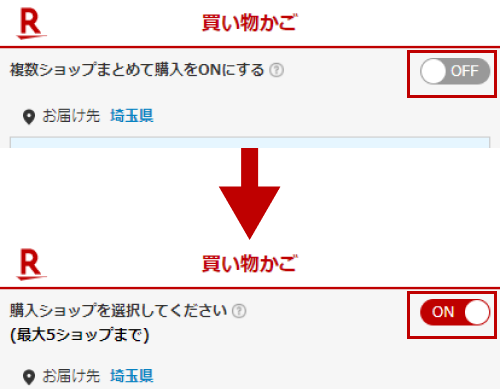
3、おまとめ購入を希望されるショップの商品すべてを「選択する」に変更
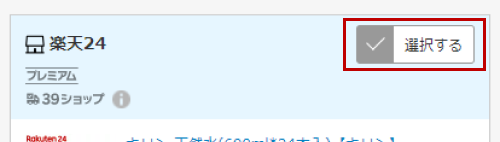
※ご注意
・必ず、おまとめ購入されたい、ショップをすべて選択の上次のステップへお進みください。
・初期値は、一番初めにかごに入れたショップの商品のみおまとめ購入の選択がされています。
・2ショップ目からの購入は、ショップごとに「選択中」にしてください。
・複数ショップの商品がかごにある場合は、最大5ショップまでになります。
4、「ご購入手続きボタン」をタップ
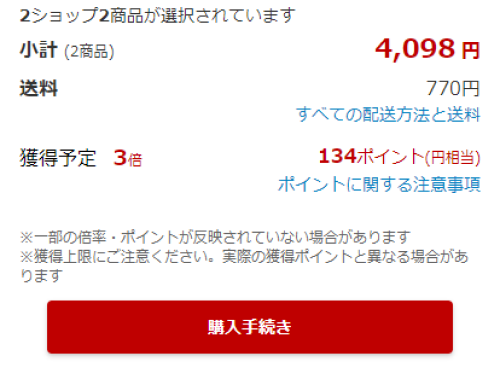
5、ログイン画面が表示される場合があります。表示された場合は、ご自身のユーザIDとパスワードを入力
※楽天会員にご登録せずにご注文される場合は、「会員登録をされていない方はこちら」をタップし、ご注文を行います。
6、お届け先(送付先)情報を選択
※新しいお届け先(送付先)に送られる場合は、「新しいお届け先(送付先)に送る」を選択し、お届け先(送付先)情報を入力します。
7、お支払い方法を選択し、「次へ」をタップ
※ショップごとにお支払い方法を選択することが可能です。
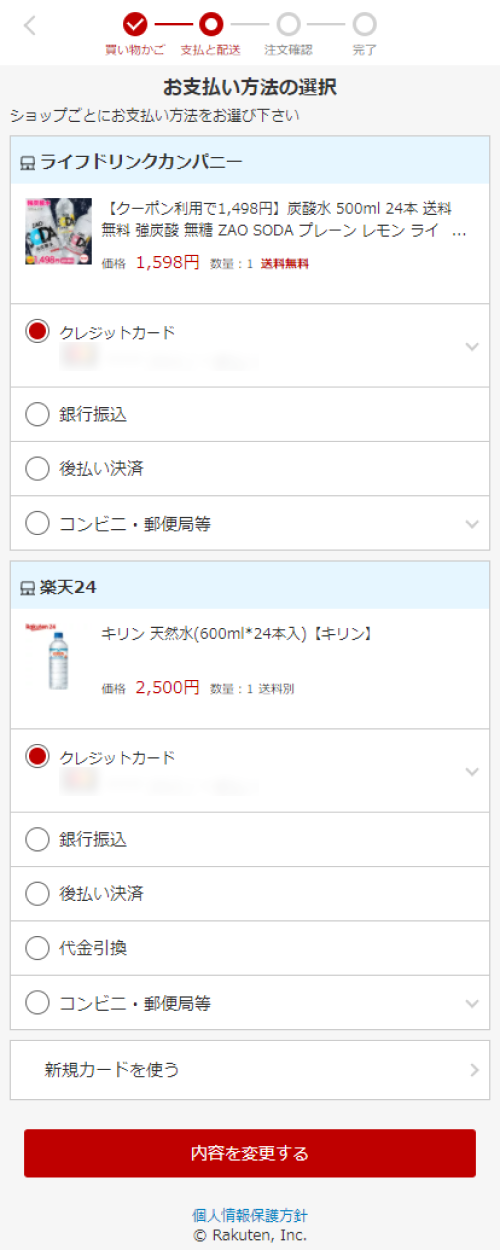
8、注文確認画面にて「注文を確定する」ボタンをタップする前に以下の項目を必要に応じて変更
※確定する前にこのページで、ポイント利用・クーポン利用・配送方法・お届け日指定・ラッピング/のし・メルマガ配信希望のご選択ができます。
9、ご注文内容を確認後、「注文を確定する」ボタンをタップ
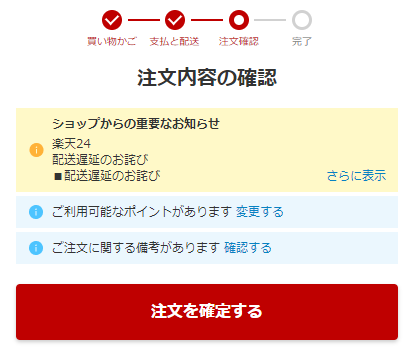
10、注文手続きが完了
■ご注意
・注文番号はそれぞれ発行されます。
・楽天市場からの注文完了メールは、まとめてではなく、注文番号ごとに配信されます。
・獲得されたクーポンは、獲得された分続けて表示されます。
おまとめ購入のご利用につきましては以下の操作方法でご注文が完了します。
2、買いものかごの上部の、「おまとめ購入」をONにする
3、おまとめ購入を希望されるショップの商品すべてを「選択する」に変更
※ご注意
・必ず、おまとめ購入されたい、ショップをすべて選択の上次のステップへお進みください。
・初期値は、一番初めにかごに入れたショップの商品のみおまとめ購入の選択がされています。
・2ショップ目からの購入は、ショップごとに「選択中」にしてください。
・複数ショップの商品がかごにある場合は、最大5ショップまでになります。
4、「ご購入手続きボタン」をタップ
5、ログイン画面が表示される場合があります。表示された場合は、ご自身のユーザIDとパスワードを入力
※楽天会員にご登録せずにご注文される場合は、「会員登録をされていない方はこちら」をタップし、ご注文を行います。
6、お届け先(送付先)情報を選択
※新しいお届け先(送付先)に送られる場合は、「新しいお届け先(送付先)に送る」を選択し、お届け先(送付先)情報を入力します。
7、お支払い方法を選択し、「次へ」をタップ
※ショップごとにお支払い方法を選択することが可能です。
8、注文確認画面にて「注文を確定する」ボタンをタップする前に以下の項目を必要に応じて変更
※確定する前にこのページで、ポイント利用・クーポン利用・配送方法・お届け日指定・ラッピング/のし・メルマガ配信希望のご選択ができます。
9、ご注文内容を確認後、「注文を確定する」ボタンをタップ
10、注文手続きが完了
■ご注意
・注文番号はそれぞれ発行されます。
・楽天市場からの注文完了メールは、まとめてではなく、注文番号ごとに配信されます。
・獲得されたクーポンは、獲得された分続けて表示されます。
問題は解決しましたか?
他にもこんな質問が見られています
-
注文時の連絡先情報を変更したい楽天会員登録を利用してのご注文の場合、ご登録のご住所と連絡先が注文者情報になります。 注文者情報を変更する場合は、楽天会員情報の管理画面からお手続きください。 楽天会員情報の変更方法は、メールアドレスなど登録情報の変更方法をご確認ください。
-
注文ステップでシステムエラーが出る「注文を確定」するボタンを押した時に「エラー」/「重要なお知らせ」が表示された場合 注文確認メールが直ぐに届かなくても、注文が確定している可能性があります。すぐに再度の注文を行うと、注文が重複する場合があるため、一定時間が経過した後に注文確認メールが届いていないか、購入履歴に反映されていないか再度ご確認ください。
-
ご購入手続き中の注文内容の変更について以下の各項目の「変更」より注文内容のご変更ができます。※数量の変更は、プルダウンにて変更可能です。 お届け日時の変更 お届け日時を変更した場合は、お届け希望日とお届け時間を選択して、「更新」ボタンをクリックしてください。
-
ご利用ガイド楽天市場での買い物の仕方から商品の到着について、ご紹介いたします。なお、お困りごとから調べたい場合は、こちらをご覧ください。 Step1 商品を探す 商品名、キーワードから検索する トップページ上部の検索BOXに、探している商品名、キーワードなどを入力して検索します。
-
複数のお届け先に商品を送りたい送り先の住所を予め登録しておきたい場合や、複数のお届け先へ送りたい場合には、お届け先リストをご利用ください。 ※同一商品のご注文のみ、複数のお届け先へ送ることが可能です。複数の種類の商品を、複数のお届け先へ送ることはできません。

























